win10系统重置卡住?试试这个方法!
系统重置过程中卡死,令人抓狂?别担心,这篇指南将一步步教你解决win10系统重置卡住的问题。
- 按下快捷键“Win + R”,打开运行窗口,输入services.msc并点击确定。
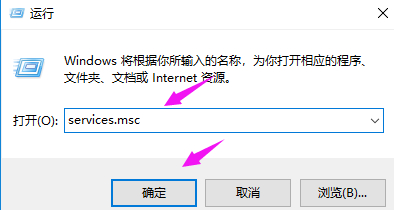
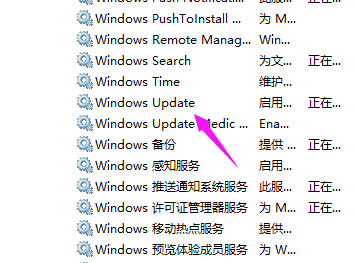
- 点击“启动类型”,将其设置为“禁用”。
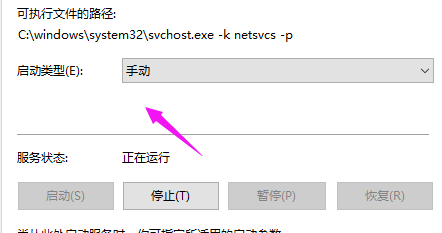
- 点击“停止”按钮,停止Windows Update服务。
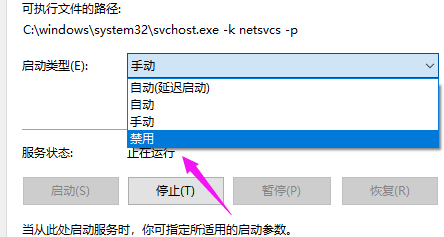
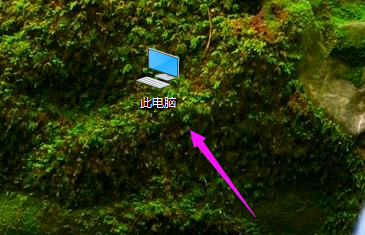
- 将Softwaredistribution文件夹重命名为SDfolder。
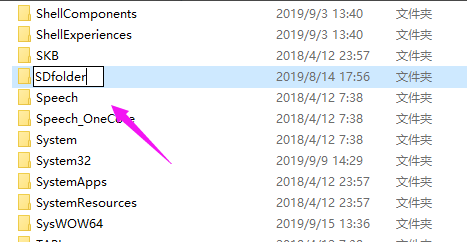
- 返回步骤2,将“启动类型”重新设置为“自动”,并点击“启动”按钮,重新启动Windows Update服务。
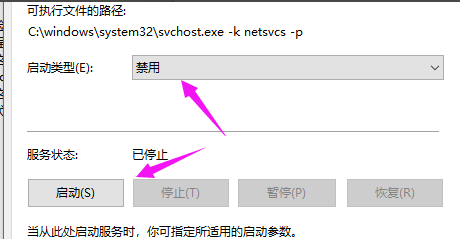
通过以上步骤,你应该能够解决win10系统重置卡住的问题。 如果问题仍然存在,建议寻求更高级的技术支持。







